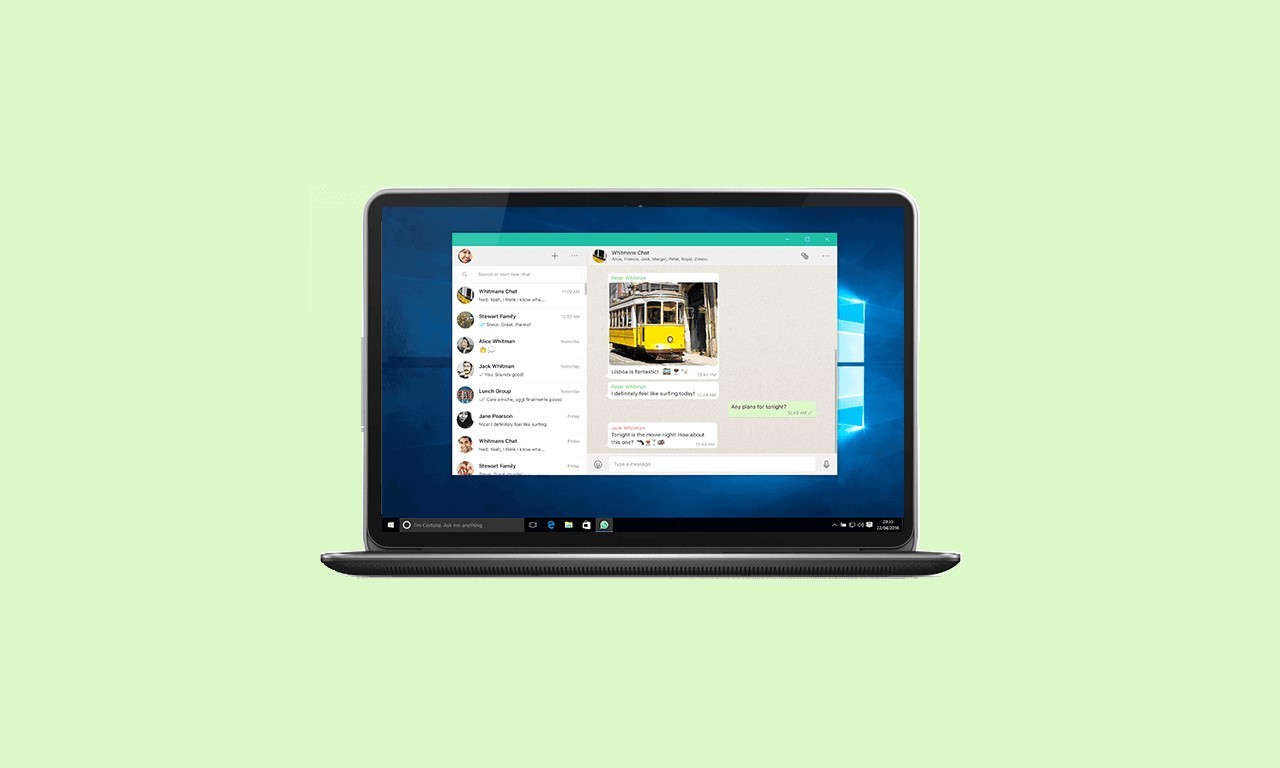
Gadgetren – Menggunakan Privacy Extension for WhatsApp Web dapat menjadi salah satu alternatif yang bisa ditempuh saat kita perlu melindungi percakapan-percakapan pribadi di tempat umum.
Menggunakan layanan WhatsApp Web di tempat umum memang perlu berhati-hati. Ukuran layar laptop atau komputer yang besar bisa membuat percakapan-percakapan di dalam layanan lebih mudah terlihat orang lain.
Privacy Extension for WhatsApp Web pun dapat menjadi salah satu solusi untuk menyembunyikannya. Dukungan tersebut mempunyai fungsi yang cukup unik di mana dapat memburamkan percakapan-percakapan di dalam layanan.
Cara Menggunakan Privacy Extension for WhatsApp Web di Google Chrome
- Buka aplikasi Google Chrome di PC atau laptop.
- Kunjungi halaman unduh Privacy Extension for WhatsApp Web.
- Ketuk tombol Add to Chrome.
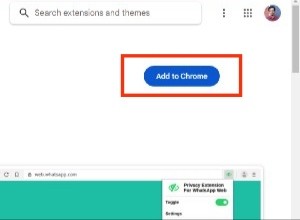
- Konfirmasi dengan mengetuk Add extension.
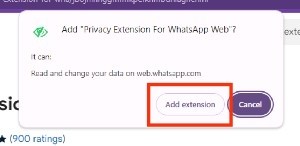
- Tunggu sampai ekstensi terpasang.
- Jika sudah, buka laman WhatsApp Web.
- Login dengan akun yang ingin digunakan jika diperlukan.
- Gunakan kombinasi tombol Alternatif (ALT) dan X untuk mengaktifkan atau menonaktifkan Privacy Extension for WhatsApp Web.
Privacy Extension for WhatsApp Web merupakan ekstensi yang bisa ditambahkan ke sebuah peramban untuk meningkatkan kemampuannya. Hanya saja dalam hal ini secara khusus berfungsi untuk memburamkan berbagai macam hal di layanan WhatsApp.
Ekstensi tersebut di antaranya dapat digunakan untuk memburamkan seluruh percakapan, pratinjau pesan yang masuk, media, hingga foto profil. Kita bisa mengaturnya secara lebih lanjut dengan mengetuk tombol Extensions (ikon kepingan puzzle) di pojok kanan atas lalu memilih Privacy Extension for WhatsApp Web.
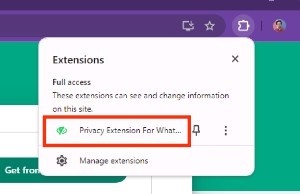
Menariknya, ekstensi peramban buatan Lukas Lenhardt (LukasLen) tersedia tak hanya untuk aplikasi Chrome saja. Kita pun dapat memakainya untuk memburamkan percakapan-percakapan pribadi di Mozilla Firefox.
Cara Menggunakan Privacy Extension for WhatsApp Web di Mozilla Firefox
- Jalankan aplikasi Mozilla Firefox.
- Buka halaman unduh Privacy Extension for WhatsApp Web.
- Pasang ekstensi dengan mengetuk Add to Firefox.
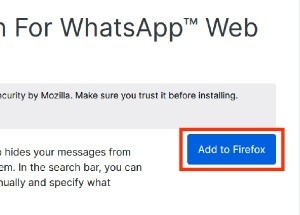
- Lanjutkan dengan mengetuk Add.
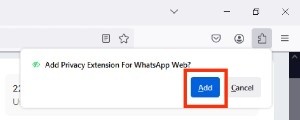
- Tunggu pemasangan ekstensi hingga selesai.
- Setelah selesai, centang opsi Allow this extension to run in Private Windows jika diperlukan.
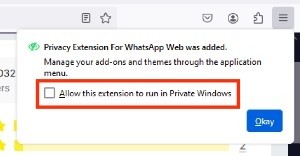
- Selanjutnya ketuk Okay.
- Masuk ke WhatsApp Web dengan akun yang sesuai.
- Ketuk menu Extensions (ikon kepingan puzzle) lalu pilih Privacy Extension for WhatsApp Web.

- Aktifkan dan atur ekstensi sesuai kebutuhan.
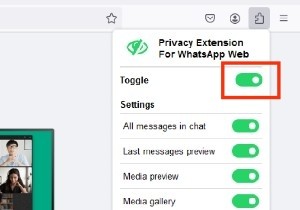
Kita dapat menggunakan ekstensi Privacy Extension for WhatsApp Web di Mozilla Firefox dengan cara yang kurang lebih hampir sama saat memakainya di peramban Chrome. Namun, beberapa langkah dan tampilannya mungkin perlu disesuaikan.
Meskipun sudah tersedia untuk Chrome dan Firefox, Privacy Extension for WhatsApp Web sayangnya tidak didistribusikan secara resmi oleh Lukas Lenhardt untuk Microsoft Edge. Untungnya kamu tetap bisa menggunakan versi Chrome di Edge karena sama-sama berbasis Chromium.
Di saat WhatsApp Web sebenarnya juga bisa diakses melalui peramban seluler, pemasangan ekstensi sayang pun tidak bisa dilakukan. Jadi Privacy Extension for WhatsApp Web tidak mungkin untuk digunakan di ponsel.
Selain memasang ekstensi Privacy Extension for WhatsApp Web, kita juga perlu keluar dari akun yang digunakan jika mau mengamankan percakapan pribadi di peramban. Terutama jika kita mengaksesnya lewat laptop atau komputer umum yang bukan milik kita sendiri.










Tinggalkan Komentar